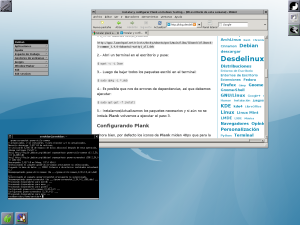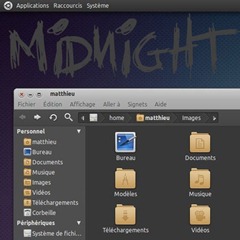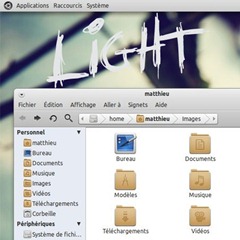He estado pensandolo. Lo he meditado por meses desde aquel incidente.
He tratado de buscarle la vuelta. Pero nada, no pude hacer nada….
Como intuirán, me dedico esporadicamente a arreglar computadoras ajenas. Clientes, si. Familiares, tambien. Amigo/conocido/perro/gato/etc, tambien. Eso me ha llevado a ser medianamente conocido en circulos relativamente pequeños.
Pero ha sido uno, SOLO uno que me ha matado mi windows. Esta bien, el error es mio por no leer todo lo que dicen los programas, por hacerlo a las apuradas. El pobre fallecido me ha hechado la culpa del mas alla.

He querido recuperar datos de un disco de un cliente, lo conecte a linux, y no queria montarse, he probado lo que conocias y no ha resultado. Toca reiniciar. Windows ha hecho caso y lo ha detectado, luego de recuperar los datos, y no querer reiniciar solo para particionar he instalado Easeus Partition Manager, exelente programa que deja particionar hasta en extX, cambiarle la letra de asignacion (C: , D:, etc). El error fue mio, no debia cambiarle a la letra c dentro de mi windows, me pidio reiniciar, reinicio bien, monto todo, ahora el problema fue al sacar el disco.
Que si bien windows prendio, cambio la letra en el disco externo, y mi disco interno tenia una flamante letra Z, donde antes era C. Saque el disco, instale, pase el backup arriba, entregue la maquina.
Ho sorpresa mia, que al reiniciar mi windows, no quiso andar mas. Letra corrompida, todas las asociaciones de c/windows no estaban, eran incorrectas. fue, no se pudo recuperar, ni particion nueva, booteadores (?), ni programas; directamente murio.
No me calente mucho en eso, ya que no era escencial para mi, pero…
Ese pero que mata toda esperanza..
Vino la facultad, carrera Analista de sistemas, o sea, instalar windows.

Si, podria haber hecho espacio, instalar windows, instalar grub y listo, el problema, no se detectaban las particiones, pero se podia montarlas (gracias nautilus), se podia escribir, borrar; se podia todo!!!, menos redimensionar.
Toco hacer backup de mis cosas en disco prestado, los mios murieron. Ahi perdi mucha musica, muuuuuuuuuchas peliculas, muchos programas y configuraciones (tudo bem, tudo legal)
Luego de una larga noche de backup, y decidir que se pierde y que no, toco reinstalar windows. Si bien queria un xp, me decante por windows 7 64bits. Luego a pedir prestado internet en cualquier lado, para bajar drivers, programas, todo.
Bien, terminado el para mi suplicio de windows (lo reconozco, no me gusta windows, he llegado a amar la terminal de linux). Toca ahora instalar debian, Utorrent de por medio, bajo cd de wheezy, lo pongo con unetbootin a mi memoria de 8gb (sobradisimo de espacio), instalo todo, siendo ya, las 4 y media de la mañana.
Siento un cosquilleo, hacia MESES, que no instalaba un linux, mi Debian nunca me pidio nada raro (salvo la vez que le borre el grub, jejeje), siempre anduvo. nunca un cuelgue, nunca un error, nunca pedir actualizaciones, nunca nada.
Era muy aburrido, ES muy aburrido tener un linux. Te acostumbras a la estabilidad, a no tener que estar pendiente de actualizar a diario, a tener que buscar el crack nuevo, porque se actualizo sin querer, y ahora te muestra el parche y el loro. Nada de eso, todo era tranquilidad.
Tranquilidad que hoy murio, al tener que instalar el sistema (por terminal que es mas bonito y no te pone cosas extras), instalar programas, buscar los que ya tenia, y sobre todo acordarme cuales tenia.
No es malo esto, es divertido, y me trajo de nuevo a donde yo empece con debian, a internet, a los foros, a buscar.
No mas facebook, no mas jueguitos, no mas leer por leer, sin siquiera ver lo que estas leyendo, y a la hora preguntarte, ¿que estaba leyendo?.
Gracias Debian, te quiero.